
文章图片
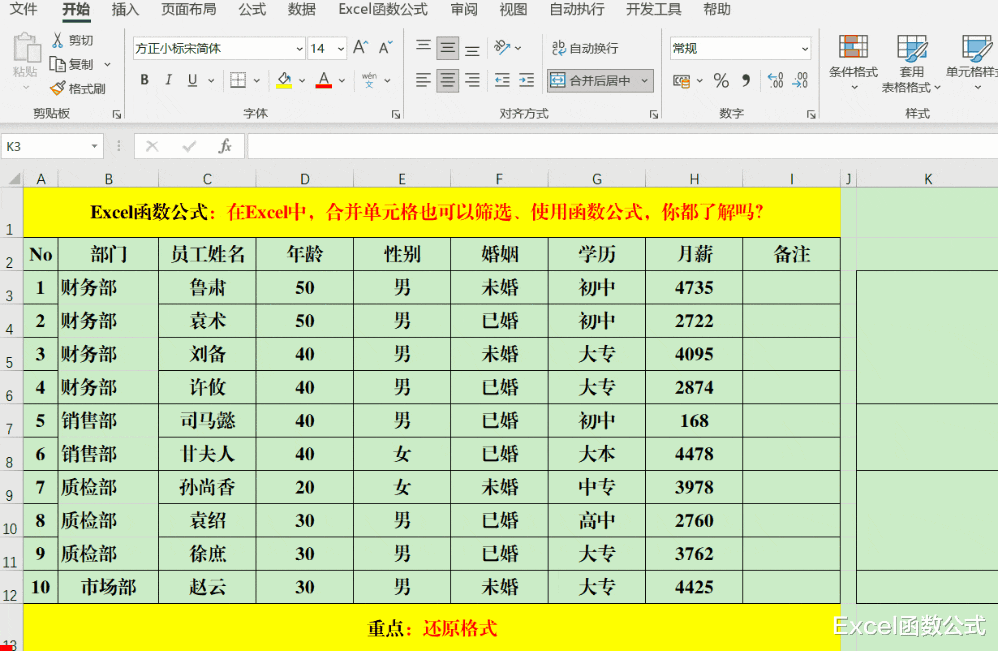
文章图片
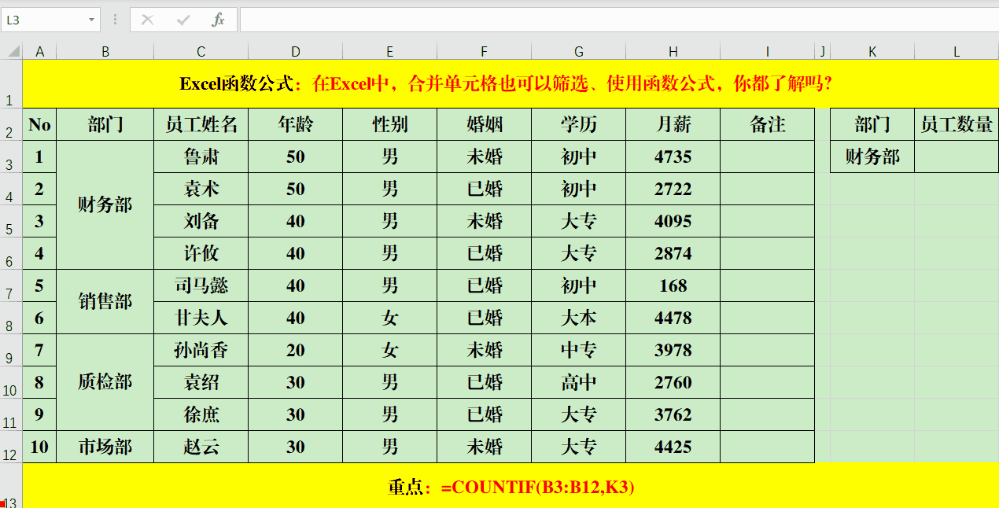
在Excel中 , 处理和分析数据时 , 尽可能的不合并单元格区域 , 因为合并后对数据的处理和分析极为不方便 。 如筛选时 , 只能选取默认的第一行数据 , 计数时 , 只返回1……但这些结果并不是我们想要的结果 , 那在Excel中 , 如何使合并的单元格也可以完成筛选功能 , 也可以正确的使用函数公式呢?
目的:对合并单元格区域进行筛选或使用公式 。
一、保留合并格式 , 取消合并区域并填充内容 。
方法:
1、选取合并单元格区域 , 即B3:B12区域 , 单击【开始】菜单【剪切板】组中的【格式刷】 , 在其他空白区域单击格式刷 。
2、继续选中B3:B12区域 , 单击【开始】菜单【对齐方式】组中的【合并后居中】 , Ctrl+G打开【定位】对话框 。
3、单击左下角的【定位条件】 , 选择【定位条件】对话框中的【空值】并【确定】 。
4、输入公式:=B3并Ctrl+Enter批量填充 。
二、用格式刷还原格式 。
方法:
1、选取第一步中用格式刷生成的合并区域 , 即K3:K12区域 , 单击【开始】菜单【剪切板】组中的【格式刷】 。
2、在B3单元格从处单击 , 还原格式 。
三、筛选数据 。
方法:
1、选定标题行中的任意单元格区域 , 单击【数据】菜单【排序和筛选】组中的【筛选】 。
2、单击“部门”右侧的箭头 , 选择对应的部门 , 可以看到显示的本部门的所有信息 , 并不是第一行信息 。
四、按“部门”统计员工数量 。
方法:
在目标单元格中输入公式:=COUNTIF(B3:B12K3) 。
【欧盟|在Excel中,合并单元格也可以筛选、使用函数公式,你都了解吗?】解读:
条件范围为部门所在的范围 。
最美尾巴:
通过简单的格式刷操作 , 可以完成合并单元格的筛选 , 以及应用公式 , 是不是非常的实用了 , 赶紧用起来吧!
- 电池|别急着换机,有5款新机已在路上,体验应该会更好!
- 客服|淘宝天猫店铺在双十二时要选择客服服务托管吗?
- CPU|电脑桌面级intel处理器i5与i7差距在哪里?
- |家电该在网上买还是实体店买?从事家电10年老板说出实话
- 现在越来越多人喜欢通过视频来学习知识。|视频转换成文字的两款软件,你们走过路过不要错过哦
- 当你们在给朋友解答一些问题的时候还是在用文字表达吗?中华语言博大精深|手机怎么录屏?教你几个简单的方法
- 在我们的生活中|手把手教你几个流程图的制作方法
- CPU|在处理器没有绝对优势的情况下, Reno9 是怎么做到流畅的?
- Redmi|米粉催卢伟冰发Redmi K60:从618一直等到现在
- 在平时的工作中|你知道什么软件可以图片转文字吗?
